
|
|
|
カテゴリ:デジタルDJ
 今日はMIDIAの小泉さんに、TRAKTOR SCRATCHのデモ機を持ってきてもらいました! いや~試してみたかったんですよね~(^_^) こちらがオーディオインターフェイス部のAUDIO 8 DJ。  AUDIO KONTROL 1のデザインを継承しており非常にスタイリッシュ!カッコイイ!! 8IN、8OUTと入出力が豊富なAUDIO 8 DJですが、フロントパネルにはターンテーブル以外の汎用的な入力端子と、ヘッドホンアウトが搭載されています。  こちらがリア。 ターンテーブルとDJミキサーの仲介をするためのケーブルはこちらに接続します。  MIDI端子も1系統搭載し、USBケーブルが誤って抜けないようにフックがあるのも気配りがされています。 接続方法はRane Scratch Liveと同じ方法ですが、TRAKTOR SCRATCHには専用のケーブルがあります。  かなり特殊なケーブルですが、接続端子に色分けと名前が印刷されているので、迷うことなく接続できます。薄暗いDJブースではすばやく接続が出来そうで、なかなか考えてありますね。   セッティングし、TRAKTOR SCRATCHを立ち上げてみます。 専用のコントロールバイナルを使ってスクラッチをしてみましたが、非常に反応がよく、快適。 極わずかな差ではあるものの、今までScratch LiveやTorq、Finalscratchなどありましたが、その中でも一番レコードを扱っているような感覚でした。 また音質もパンチが効いて迫力があり、さすがNativeInstruments!といったところでしょうか。バッチリです!(^_^) Serato Scratch Liveの様に、コントロールバイナルのタイムコードを読み取り、絶対時間で音楽ファイルを操作するabsモード、レコードの進む速さだけを読み取って音楽ファイルを操作するrelモード、コントロールバイナルを使用せず、PC上で音楽ファイルを操作するIntモードがTRAKTOR SCRATCHにも搭載されています。 Scratch LiveではLoop機能はrelモードの時しか使用できませんが、TRAKTOR SCRTACHではabsモード時も使用できます!! まずabsモードでレコードをプレイ!ターンテーブルのマークが黄色く点灯しています。 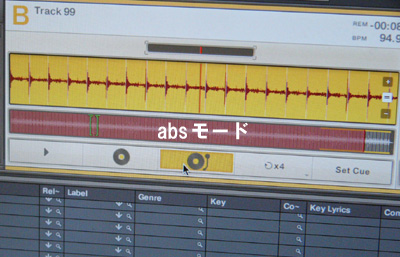 このモードの時にLOOPボタンを押してみます。 指定したLOOPの小節分だけ、その区間を繰り返し再生するわけですね。 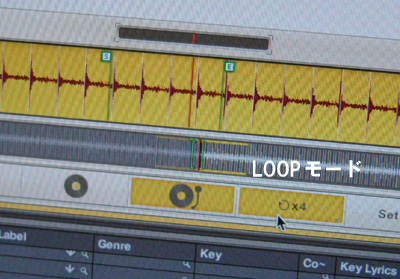 LOOPの1回目のエンドポイントからスタートポイントに戻るときに自動的にabsモードからrelモードに切り替わります。  それもそのはず、LOOP再生していれば物理的にレコードにのっている針の位置と実際再生されている音楽ファイルの時間はずれてくるわけですから、LOOPされている時点でabsモードではなくなるのですから。 このTRAKTOR SCRATCHは>TRAKTOR3の様に、PC内部でミックスすることを目的とせず、あくまでも外部のミキサーを使用してミックスを楽しむというDJシステムです。 したがってTRAKTOR3用にあったMIXの動作を記録していくNativeミックスレコーディング機能は今回のTRAKTOR SCRATCHには搭載されていません。 TRAKTOR SCRATCHを使用して、PC本体にDJプレイを録音できたら良いのに。。。と思っていたのですが、実はできちゃうんんです!!!(;゜ロ゜) AUDIO 8 DJは入力が8個、つまりステレオで4つの入力が可能なのです。 ターンテーブル2台分接続してもまだ2ステレオ分入力できるんです! DJミキサーのアウトをAUDIO 8 DJのフロントパネルの入力端子(INPUT D)に接続します。  環境設定を開き、レコーディングソースをChannel Dに選択。 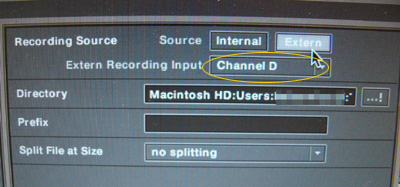 TRAKTOR SCRATCHの画面のAUDIO RECORDING機能のRECボタンを押してDJプレイを始めれば録音が開始されます!! 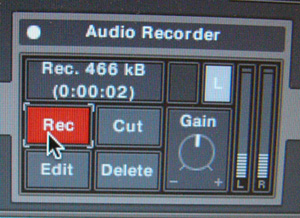 録音された音楽ファイルは環境設定で選択されたフォルダの中に作られます! 今まで、Scratch Liveなどを使ったDJプレイを録音する場合は別途録音機材が必要でしたが、TRAKTOR SCRATCHに関しては不要です!これは画期的! まだ価格未定はですが、これは相当使えそうです! お気に入りの記事を「いいね!」で応援しよう
最終更新日
2007年02月28日 11時55分56秒
[デジタルDJ] カテゴリの最新記事
|